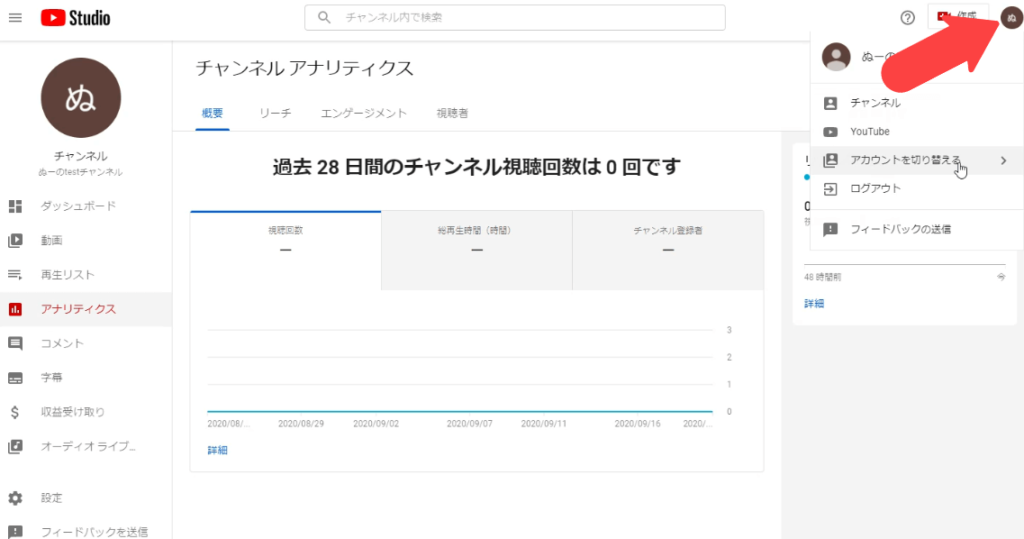情報発信に必須のYouTubeチャンネルはブランドアカウントで作成しよう!

これからの時代の情報発信に必須となるYouTubeチャンネルを、ブラウンドアカウントで作成する必要性と方法の説明をします。
ビジネス用途などで使い分けたい時のGoogleアカウントの新規作成方法や、「自由に生きたいなら動画発信スキルが必須の理由」を見てない方は、先にそちらを参照して下さい。
YouTubeチャンネルを作る前に、最初に注意点としてYouTubeチャンネルには2種類のアカウントがあります。
- デフォルトアカウント
- ブランドアカウント
まず1つ目に「デフォルトアカウント」
これは、Googleアカウントに設定した名前がそのまま表示されるアカウントです。基本的にプライベートな視聴用途での使用が望ましいです。
2つ目に「ブランドアカウント」
これは、Googleアカウントの名前に関係なく任意でチャンネル名を設定でき、1つのアカウントで複数作成出来ます。
また、オーナー、管理者、コミュニケーション管理者の3段階の権限レベルに分けて複数人でチャンネル管理が出来るのも大きな特徴です。
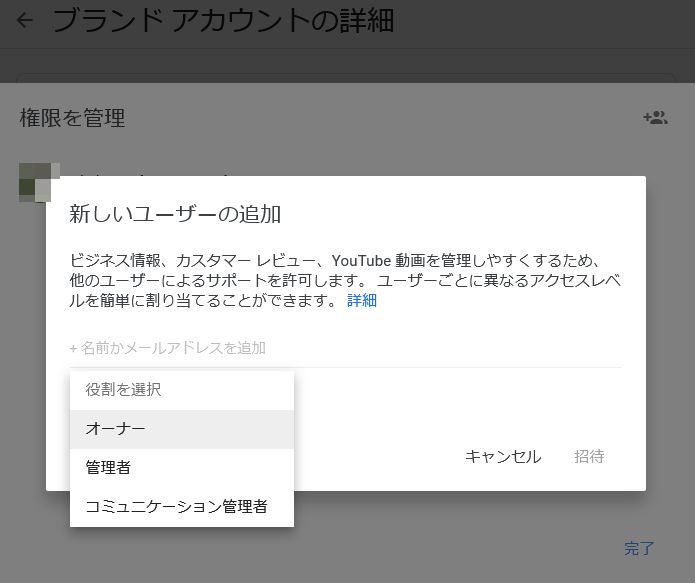
※「オーナー」はチャンネルの削除権もあり危険なので、通常は「管理者」に割り振ります。
ここで1つ注意点ですが、コミュニケーション管理者はYouTubeではGoogle+の終了で有名無実化していますが、他のGoogleサービスでは管理者権限並の権限が付与されていたりするので注意して下さい。
特に、モデレーターというLIVE配信でのコメント管理者と混同して間違って付与するパターンもあるそうなので将来的に管理体制を変えたい時などは注意しておいて下さい。
では、実際にブランドアカウントを作成していきます。
設定したいGoogleアカウントにログインした状態でYouTubeを開きます。
右上のアイコンをクリックし、設定をクリック。
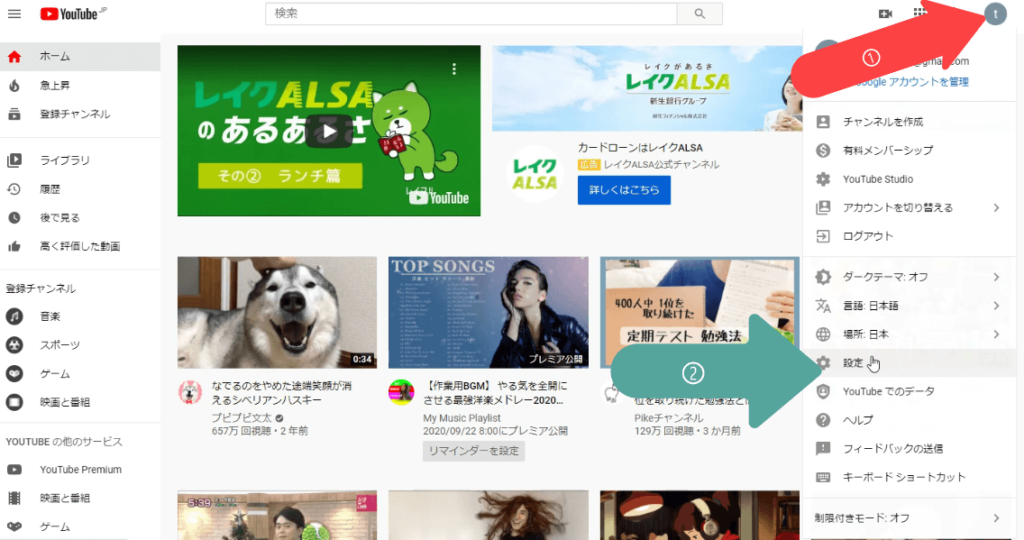
左メニューのアカウント→YouTubeチャンネルという項目になっているのを確認したら、
「チャンネルを作成する」をクリック。
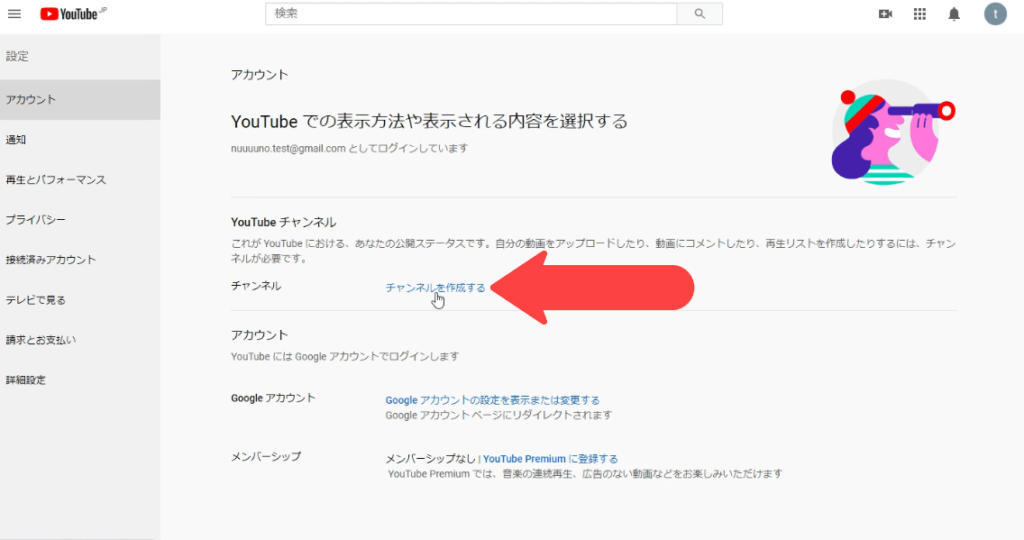
チャンネル作成画面がポップアップされるので、左下に記載されている「ビジネス名などの名前を使用」をクリック。
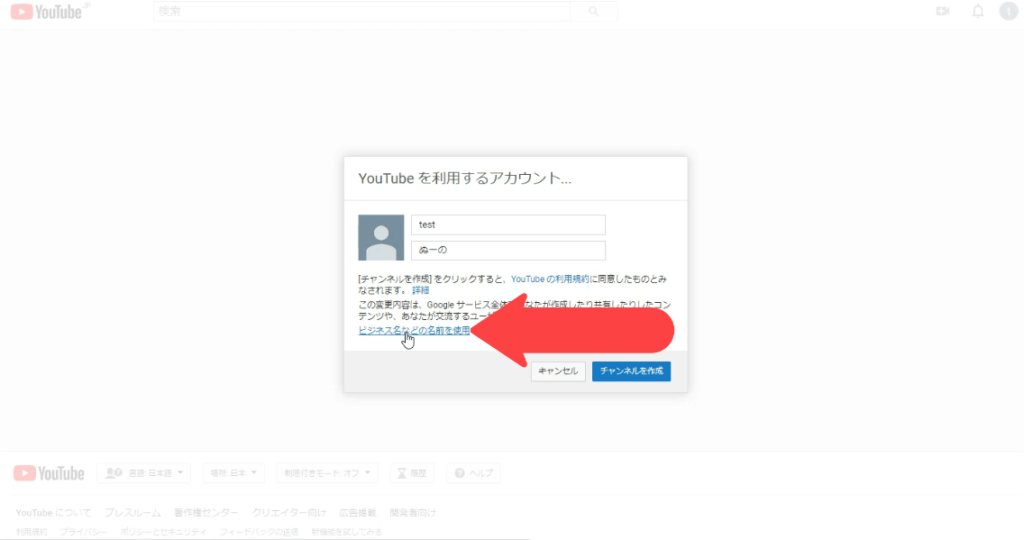
「新しいチャンネルを作成するには、ブランド アカウントを作成してください」
というページが表示されるので、任意のブランドアカウント名(チャンネル名)を入力して、作成ボタンをクリック。
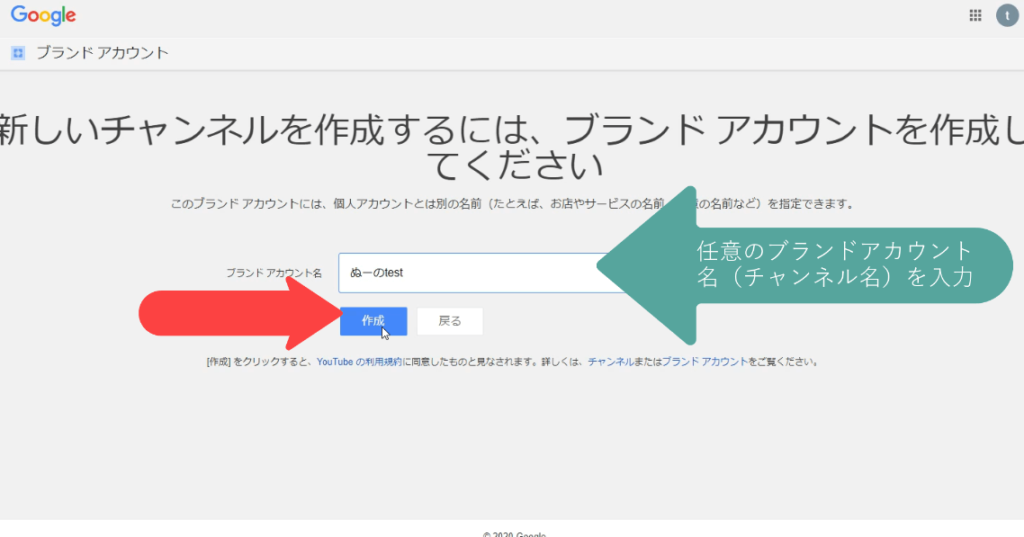
少ししたら、作成したブランドアカウントのチャンネル画面が表示されるようになります。
※先ほどの名前にチャンネルと付いてますが自動で付いたのではなく、デフォルトと名前を一緒にしてたので、ぬーのtestの後にチャンネルと付け加えました。
今後は、「YOUTUBE STUDIO」で、作成した動画のアップロードですとか、チャンネル動画ごとの再生時間や登録者やクリック率などを見ていく事になります。
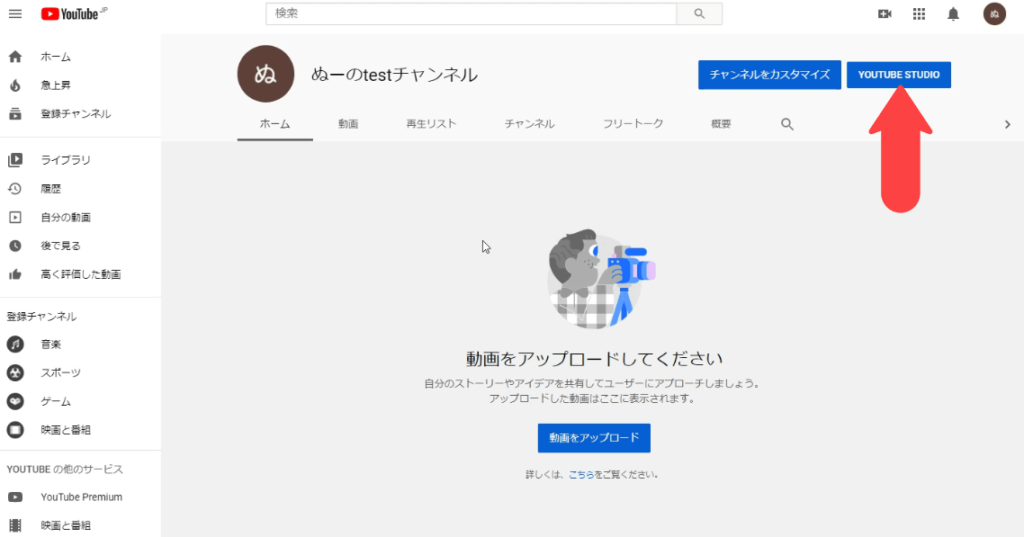
ちなみにアカウントを視聴用に戻してお好みのチャンネルを視聴したい時は、右上のアイコンから「アカウントを切り替える」で簡単に切り替えが可能です。